万能F4键
在Word中F4键的功能是重复上一步操作,也就说上一步你做了什么操作,只要按F4键,它就会自动帮你重来一次。
比如,合并单元格,你再也不用反复去点合并按钮,只要合并第一个单元格后,剩下的直接F4就能合并了。
调整表格顺序
选中表格其中某行数据,使用快捷键【Alt + Shift + ↓】或【Alt + Shift + ↑】可以快速地调整他们的前后顺序。
快速拆分表格
在word表格中,有时候需要拆分表格,这时候只需要把光标定位在要拆分的那一行,然后按【Ctrl+Shift+Enter】就OK了。
批量导出word中的图片
想要导出Word里的图片,你还在一张张地保存吗?其实只需要把文件改个后缀名就可以一次性提取全部的图片。
首先将Word后缀改为【.rar】,再打开压缩包,找到【media】文件夹,可以看到所有图片都保存在这里了!
快速分页
如果需要将两部分内容分页显示,你是怎么操作?
拼命按回车键么?
当然不是,这里分享一个快速实现的方法,即按Ctrl+Enter即可。
删除页眉横线
Word中页眉横线总是删除不掉?
其实用1组快捷键就可以搞定了,这组快捷键就是Ctrl+Shift+N。
批量对齐图片
如果想批量让文档中的图片居中对齐,可以利用查找和替换功能。按Ctrl+H打开查找和替换,然后查找中输入^g(或者查找内容——特殊格式——图形),随后在替换中选择格式——段落——对齐方式——居中对齐即可。
文字快速转换成表格
选中文字,点击【插入】-【表格】-【将文字转换成表格】即可。如果文字间距太小造成误差,可以用【Tab】键隔开文字。
利用word压缩图片
有时候上传图片时会限制图片的大小,太大的话就上传不了,只能对图片进行压缩,说到压缩图片,很多人会想到用专业的压缩工具或者用PS,其实用word就能轻松搞定!
操作方法:首先把图片插入搭配Word里,然后选中图片,鼠标右键单击【另存为图片】,这样就压缩完成了。
快速合并文档
领导要求你,下班前将所有的文档都合并到一个文档里,打开文档一个个复制黏贴吗?太慢了
操作方法:插入——对象——选择文件中的文字,然后选中全部文档就全部复制过来了。
表格里内容快速重新编号
想对表格里的内容进行编号,我们可以通过段落-编号来实现。
操作方法:选中表格——点击编号

 退休人员请注意!2024年1月起,养老金资格怎么认证,按这3种办法来一旦错过将暂停发放!退休人员请注意!2024年1月起,养老金资格怎么认证,按这3种办法来一旦错过将暂停发放!
退休人员请注意!2024年1月起,养老金资格怎么认证,按这3种办法来一旦错过将暂停发放!退休人员请注意!2024年1月起,养老金资格怎么认证,按这3种办法来一旦错过将暂停发放!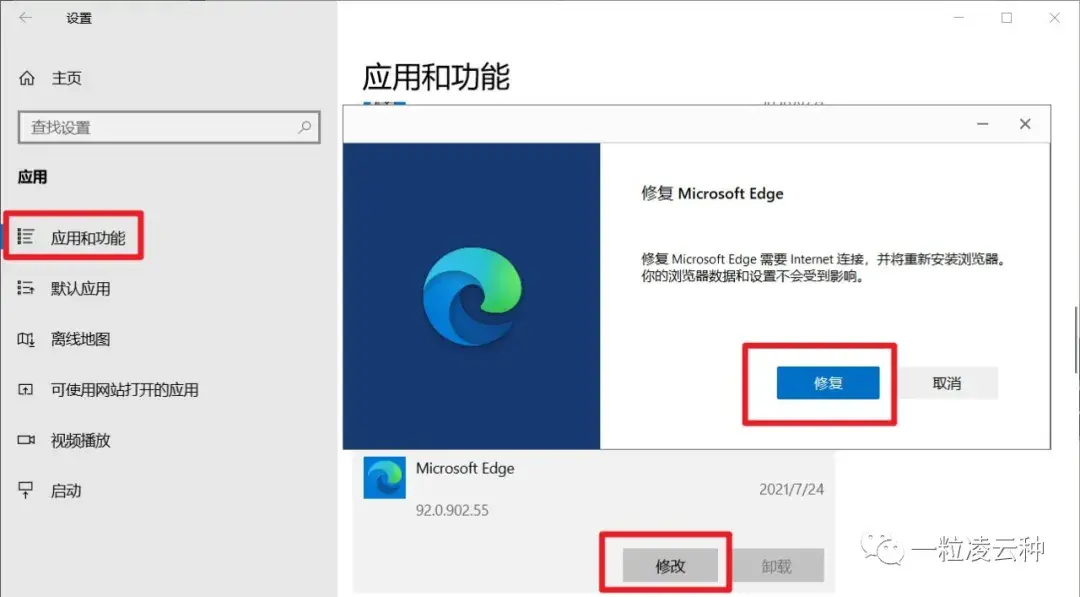 修改主页的方法( 修改被篡改的浏览器主页)修改主页的方法( 修改被篡改的浏览器主页)
修改主页的方法( 修改被篡改的浏览器主页)修改主页的方法( 修改被篡改的浏览器主页) 朋友的定义是什么(何谓“朋友”?)朋友的定义是什么(何谓“朋友”?)
朋友的定义是什么(何谓“朋友”?)朋友的定义是什么(何谓“朋友”?) 汽车清洗剂汽车专用(新手怎么选用汽车清洗剂?)汽车清洗剂汽车专用(新手怎么选用汽车清洗剂?)
汽车清洗剂汽车专用(新手怎么选用汽车清洗剂?)汽车清洗剂汽车专用(新手怎么选用汽车清洗剂?) 压声喊麦技巧和发声方法(喊麦怎么练声,需要掌握哪些技巧)压声喊麦技巧和发声方法(喊麦怎么练声,需要掌握哪些技巧)
压声喊麦技巧和发声方法(喊麦怎么练声,需要掌握哪些技巧)压声喊麦技巧和发声方法(喊麦怎么练声,需要掌握哪些技巧) 开卷是否有益是什么意思(开卷有益吗?)开卷是否有益是什么意思(开卷有益吗?)
开卷是否有益是什么意思(开卷有益吗?)开卷是否有益是什么意思(开卷有益吗?)